Slik utvider du Windows 10s 30-dagers grense for å rulle tilbake til Windows 7 eller 8.1

Etter oppgradering til Windows 10 har du 30 dager om en måned for å rulle tilbake til Windows 7 eller 8.1 hvis du ønsker det. Deretter tar Windows alternativet vekk fra deg. Men det er en måte å utvide denne tidsgrensen på bekostning av diskplass.
Advarsel : Denne prosessen virket for oss med Windows 10 build 1511. Det er ikke offisielt støttet, og det er mulig at dette ikke vil fungere i fremtidige bygg fra Windows 10. For å rulle tilbake til en tidligere versjon av Windows, anbefaler vi at du lager et sikkerhetskopi før du oppgraderer til Windows 10. Hvis du allerede har oppgradert, kan dette være nyttig.
Slik fungerer dette
RELATERT: Slik lager du et bilde av PCen før du oppgraderer til Windows 10
Windows 10 trenger de gamle Windows-installeringsfilene til å nedgradere, og de kan ta opp mye harddiskplass. Windows holder dem rundt i 30 dager for å gi deg tid til å nedgradere, men etter at Windows antar at du ikke vil nedgradere. Det vil da slette filene som er nødvendige for nedgradering under vedlikehold. Dette frigjør ganske mye diskplass, men fjerner muligheten til å rulle tilbake til en tidligere versjon av Windows. Du kan også manuelt slette disse filene før 30 dager er oppe ved å gå til Diskopprydding-programmet og slette "Tidligere Windows-installasjon (er)".
For å sikre at du kan nedgradere etter at 30-dagersperioden er opp, trenger du bare å endre navn på de gamle Windows-installasjonsmappene eller lag dem opp et annet sted. Windows sletter ikke filene hvis de har et annet navn på PCen. Du kan da gjenopprette dem til deres opprinnelige navn hvis du noen gang vil nedgradere i fremtiden.
Du kan bare utvide tidsgrensen hvis nedgradering er tilgjengelig for øyeblikket
Dessverre kan du bare starte denne prosessen hvis nedgraderingsalternativet er fortsatt tilgjengelig. For å sjekke, gå til Innstillinger> Oppdater og Sikkerhet> Gjenoppretting. Hvis du ser alternativet "Gå tilbake til Windows 7" eller "Gå tilbake til Windows 8.1" her, kan du forlenge tidsgrensen.

Hvis tidsgrensen er utløpt-eller hvis du har kjørt DIsk-opprydding og rengjort opp de forrige Windows-installasjonsfilene - du kan ikke bruke denne metoden. Du må rengjøre installasjon av Windows 7 eller 8.1 fra den originale platen, gjenopprette et produsert reservert bilde eller gjenopprette en sikkerhetskopi du selv har opprettet før du oppgraderer.
Slik opprettholder du nedgraderingsfilene
Hvis nedgraderingen er tilgjengelig for deg, her er hvordan du beholder disse filene i løpet av 30 dager. Først åpner du filutforskerprogrammet. Klikk på "Vis" -fanen på linjestangen øverst i vinduet og klikk på "Alternativer" -knappen for å åpne Folder Options-vinduet.
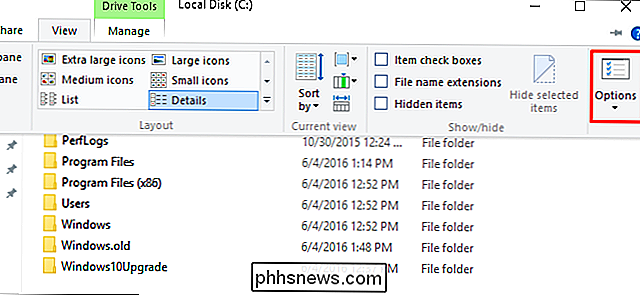
Klikk på "Vis" -fanen, velg "Vis skjulte filer, mapper og stasjoner ", Og fjern merket" Skjul beskyttede operativsystemfiler (anbefalt) ". Klikk på "OK" for å lukke vinduet og lagre endringene.
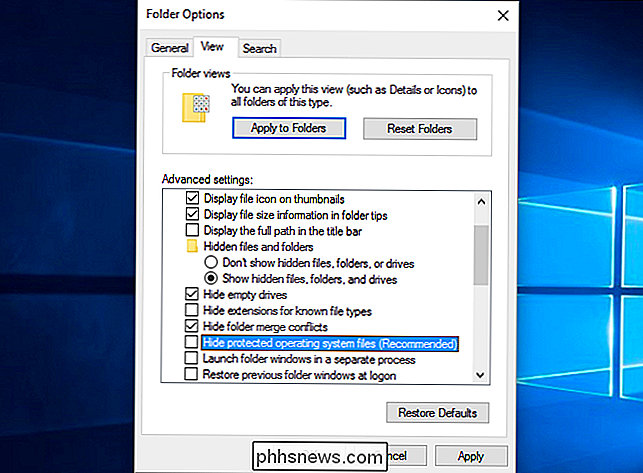
RELATED: Hva er Windows.old-mappen og hvordan sletter du den?
Du kan nå gå til Denne PCen> Lokal disk (C :) og finn mappene du trenger. De nøyaktige mappene Windows trenger for dette er:
C: $ Windows. ~ BTC: $ Windows. ~ WSC: Windows.old
Vi så faktisk ikke enC: $ Windows. ~ WS-mappen på systemet vårt. Men hvis du gjør det, bør du bevare det også. Bare bevare alle de tre mappene du ser, selv om du bare ser to av dem.
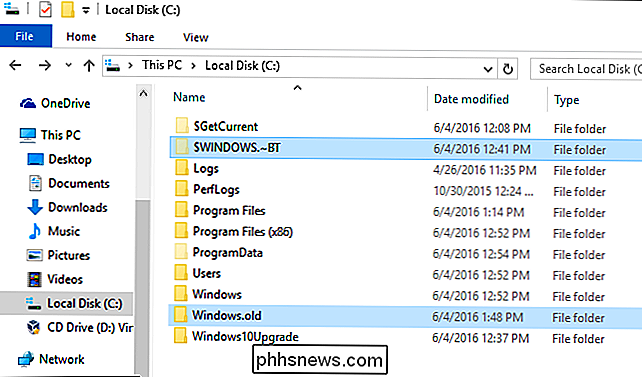
Du kan bevare disse mappene på en av to måter. Den enkleste måten ville være å bare omdøpe mappene uten å flytte dem. Du kan for eksempel nevne demBAK- $ Windows. ~ BT,BAK- $ Windows. ~ WSogBAK-Windows.old. De ville da bli igjen på harddisken din. Windows vil ikke slette dem hvis de ikke har de opprinnelige filnavnene.
I stedet for å gjøre dette, kan du også kopiere disse mappene til en ekstern stasjon og lagre dem for senere. Eller du kan gjøre begge deler. Det går opp til deg.
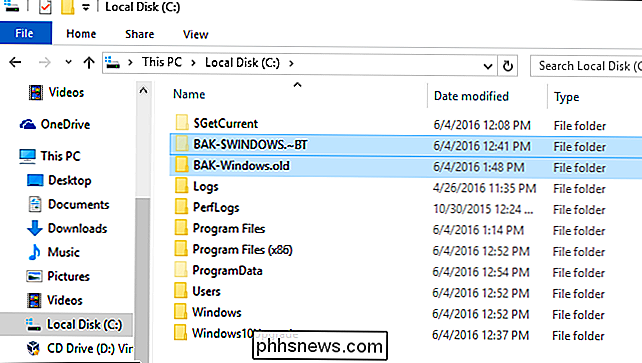
Slik går du tilbake etter 30 dager
Prøv å gå tilbake til Windows 7 eller 8.1 etter å gi nytt navn til filene, og du får se en melding som sier at filene er fjernet.
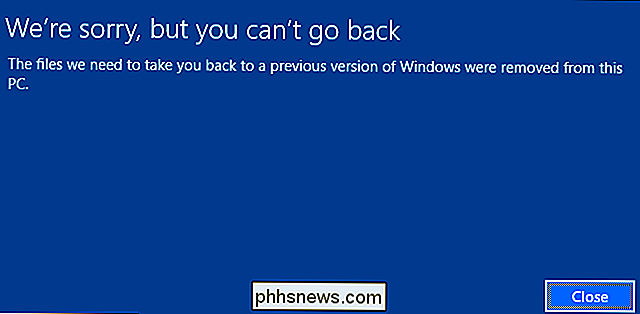
For å tillate tilbakekallingen må du bare omdøpe filene tilbake til de opprinnelige mappenavnene eller gjenopprette mappene du sikkerhetskopierte til C: -stasjonen på datamaskinen.
Dette betyr at du endrer dem fraBAK- $ Windows . ~ BT,BAK- $ Windows. ~ WSogBAK-Windows.oldtil$ Windows. ~ BT,$ Windows. ~ WSogWindows.oldhvis du fulgte instruksjonene ovenfor. Nedgraderingsverktøyet skal da fungere normalt.
Hvis du har oppgradert til en ny versjon av Windows 10, for eksempel til Windows-oppdateringen, vil Windows 10 være en ny sikkerhetskopieringsmappe som lar deg gå tilbake fra den nåværende bygningen av Windows 10 til en tidligere versjon av Windows 10. Du må slette (eller endre navn på) eksisterende mapper med navnene$ Windows. ~ BT,$ Windows. ~ WS, ogWindows.oldfør du omdøper de gamle mappene for å ta plass.
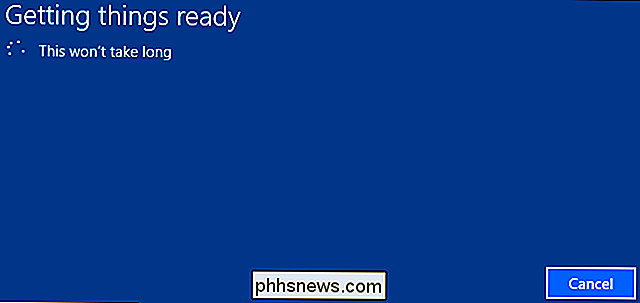
Tilbakestillingsprosessen er ikke perfekt, selv i løpet av de første 30 dagene. For eksempel må du kanskje installere programmer eller maskinvaredrivere etter nedgradering. Det er en av grunnene til at det er bedre å ha en full disk image backup for å gjenopprette til, hvis mulig.

5 Old School Gaming Systems Du kan fortsatt kjøpe
Selv om jeg elsker min Xbox 360 med Kinect, føler jeg fortsatt en pang av nostalgi når jeg tenker på min Nintendo Game Boy eller Nintendo NES-systemet eller Sega Genesis. De var klassiske konsoller da jeg vokste opp. Og hvis du skjedde å være født et par år før 1980, spilte du sannsynligvis med Atari 2600, selv om jeg savnet den.Du husk

Slik oppdaterer du Apple Watch til Watch OS 2.0.1 (eller høyere)
Den nye versjonen av Apples klokkeoperativsystem, Watch OS 2.0.1, er nå tilgjengelig for publikum og, takket være en rekke nye funksjoner og forbedringer, en viktig oppgradering for alle Apple Watch-brukere. Les videre når vi viser deg hvordan du oppdaterer klokken til det gjeldende operativsystemet.



